分屏器一分四使用教程 WIN10如何将屏幕分为四个窗口
随着科技的不断发展,我们的生活已经离不开计算机和互联网,而在使用计算机时,我们经常需要同时打开多个窗口,进行不同的操作。在传统的操作系统中,我们只能通过最大化和最小化窗口的方式进行切换,效率较低。幸运的是现在的WIN10操作系统提供了一个非常实用的功能——分屏器一分四。通过这个功能,我们可以将屏幕分为四个窗口,同时运行多个应用程序,大大提高了工作效率。接下来我们将详细介绍WIN10如何使用分屏器一分四功能,让我们的工作变得更加高效便捷。
具体方法:
1.电脑桌面打开多个页面,点击其中一个页面的顶部空白处。
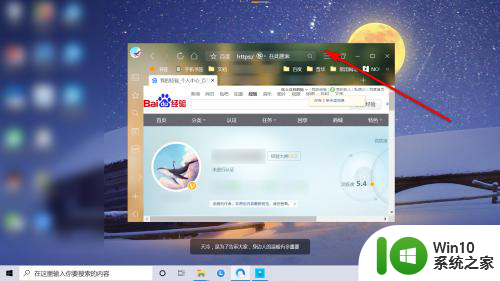
2.按住键盘上的“win+方向键”进行调整,把打开的页面变成四分之一显示。
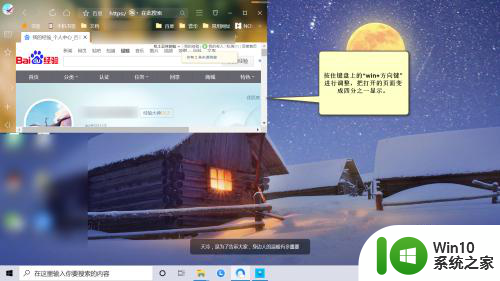
3.打开第二个页面,点击页面的顶部空白处。
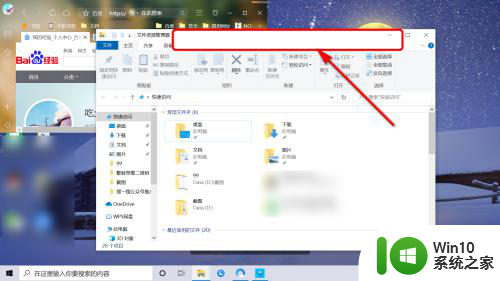
4.同样按住键盘上的“win+方向键”进行调整,把打开的页面变成四分之一显示。
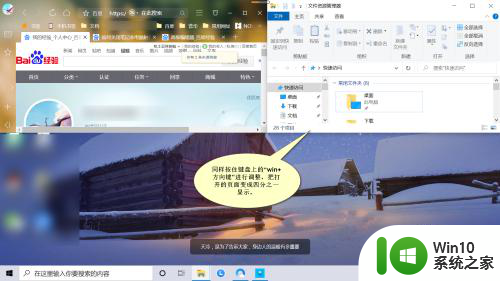
5.再将另外两个页面按照上面的方法“win+方向键”进行调整,形成四个不同的窗口即可。
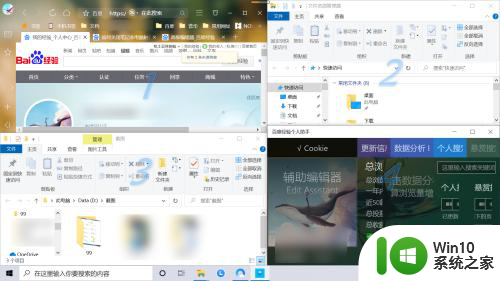
6.方法总结:
1、电脑桌面打开多个页面,点击其中一个页面的顶部空白处。
2、按住键盘上的“win+方向键”进行调整,把打开的页面变成四分之一显示。
3、打开第二个页面,点击页面的顶部空白处。
4、同样按住键盘上的“win+方向键”进行调整,把打开的页面变成四分之一显示。
5、再将另外两个页面按照上面的方法“win+方向键”进行调整,形成四个不同的窗口即可。

以上就是分屏器一分四使用教程的全部内容,如果你遇到这种问题,可以尝试根据我的方法解决,希望对大家有所帮助。
分屏器一分四使用教程 WIN10如何将屏幕分为四个窗口相关教程
- windows10分四屏 win10分屏器1分4设置教程
- windows10分屏多窗口操作步骤详解 windows10分屏多窗口功能使用教程
- win10如何使用分屏窗口分屏显示 win10分屏怎么用
- window10如何分屏显示多个窗口 window10如何将电脑屏幕分成两个部分显示
- win10怎么把屏幕分成四块 win10桌面四块展示文件怎么设置
- win10如何两个窗口左右分屏 win10开启左右分屏快捷键方法
- win10如何分屏多个窗口 win10电脑怎么实现分屏操作
- win10一个分区分成多个分区操作方法 win10如何将一个分区划分为多个分区步骤
- win10怎么分屏2个显示器 window10分屏教程
- win10 excel多个窗口独立显示设置方法 win10 excel多个窗口分屏显示设置教程
- 笔记本分屏教程win10 笔记本w10系统如何分屏操作教程
- win10分屏显示设置方法 win10分屏窗口快捷键
- win10玩只狼:影逝二度游戏卡顿什么原因 win10玩只狼:影逝二度游戏卡顿的处理方法 win10只狼影逝二度游戏卡顿解决方法
- 《极品飞车13:变速》win10无法启动解决方法 极品飞车13变速win10闪退解决方法
- win10桌面图标设置没有权限访问如何处理 Win10桌面图标权限访问被拒绝怎么办
- win10打不开应用商店一直转圈修复方法 win10应用商店打不开怎么办
win10系统教程推荐
- 1 win10桌面图标设置没有权限访问如何处理 Win10桌面图标权限访问被拒绝怎么办
- 2 win10关闭个人信息收集的最佳方法 如何在win10中关闭个人信息收集
- 3 英雄联盟win10无法初始化图像设备怎么办 英雄联盟win10启动黑屏怎么解决
- 4 win10需要来自system权限才能删除解决方法 Win10删除文件需要管理员权限解决方法
- 5 win10电脑查看激活密码的快捷方法 win10电脑激活密码查看方法
- 6 win10平板模式怎么切换电脑模式快捷键 win10平板模式如何切换至电脑模式
- 7 win10 usb无法识别鼠标无法操作如何修复 Win10 USB接口无法识别鼠标怎么办
- 8 笔记本电脑win10更新后开机黑屏很久才有画面如何修复 win10更新后笔记本电脑开机黑屏怎么办
- 9 电脑w10设备管理器里没有蓝牙怎么办 电脑w10蓝牙设备管理器找不到
- 10 win10系统此电脑中的文件夹怎么删除 win10系统如何删除文件夹
win10系统推荐
- 1 雨林木风ghost win10 64位简化游戏版v2023.04
- 2 电脑公司ghost win10 64位安全免激活版v2023.04
- 3 系统之家ghost win10 32位经典装机版下载v2023.04
- 4 宏碁笔记本ghost win10 64位官方免激活版v2023.04
- 5 雨林木风ghost win10 64位镜像快速版v2023.04
- 6 深度技术ghost win10 64位旗舰免激活版v2023.03
- 7 系统之家ghost win10 64位稳定正式版v2023.03
- 8 深度技术ghost win10 64位专业破解版v2023.03
- 9 电脑公司win10官方免激活版64位v2023.03
- 10 电脑公司ghost win10 64位正式优化版v2023.03